https://www.digital-labs.de/faq/ms-exchange/161-iphone-meldet-postfach-ist-voll
Wie räume ich mein NetFile Exchnage-M@il Postfach auf?
Wie halte ich mein NetFile-E-M@il Postfach klein u. sauber, ohne das es zum Datengrab wird?
Das ist gar nicht so schwer, wie Sie vielleicht denken. Sie müssen eigentlich nur eine Regel einhalten. Bevor wir Ihnen jedoch nun erklären, welche Regel das ist, eine kurze Erklärung, was dafür verantwortlich ist, dass Ihr Postfach zum Datengrab wird!
Alles in Outlook bzw. in Ihrem Postfach wird als Objekt bezeichnet. Egal ob es eine Mail, ein Kalendereintrag, Kontakt, Aufgabe oder eine Notiz ist. Jeder dieser Objekte hat eine bestimmte Größe. Eine einfaches Objekt hat z.B. eine durchschnittliche Größe von ca. 50 KB. Das bedeutet, dass Sie theoretisch bei einem Standardpostfach von 3 GB ca. 62.000 Objekte speichern können. Das ist schon mal eine ganze Menge…
Was ist nun genau das Problem?
Vereinfacht gesagt, sind es die Anlagen in den E-Mails. Meist unter Posteingang und Gesendete-Elemente. Wenn Sie hier z.B. ca. 10 E-Mails haben, die eine Anlage z.B. von fünf Bildern enthält, ist es nicht unüblich, dass dann die E-Mail eine Größe von ca. 20 MB hat. Dies entspricht ca. die Anzahl von 100 E-Mails ohne Anlage. In der Regel, werden Anlagen aus den E-Mails so wie so auf der Festplatte/Server gespeichert, weil man z.B. diese bearbeiten muss etc. Was bleibt ist eine ewige Kopie in Outlook, die Ihr Postfach nach der Zeit immer schneller volllaufen lässt. So entsteht ein Datengrab. Outlook wird zweckentfremdet, als Datenablage!
Wie lässt sich das verhindern?
Ganz einfach. Nach dem Sie eine E-Mail mit Anlage erhalten haben und diese speichern möchten, klicken Sie mit einem Rechtsklick auf die Anlage in der E-Mail und wählen Sie: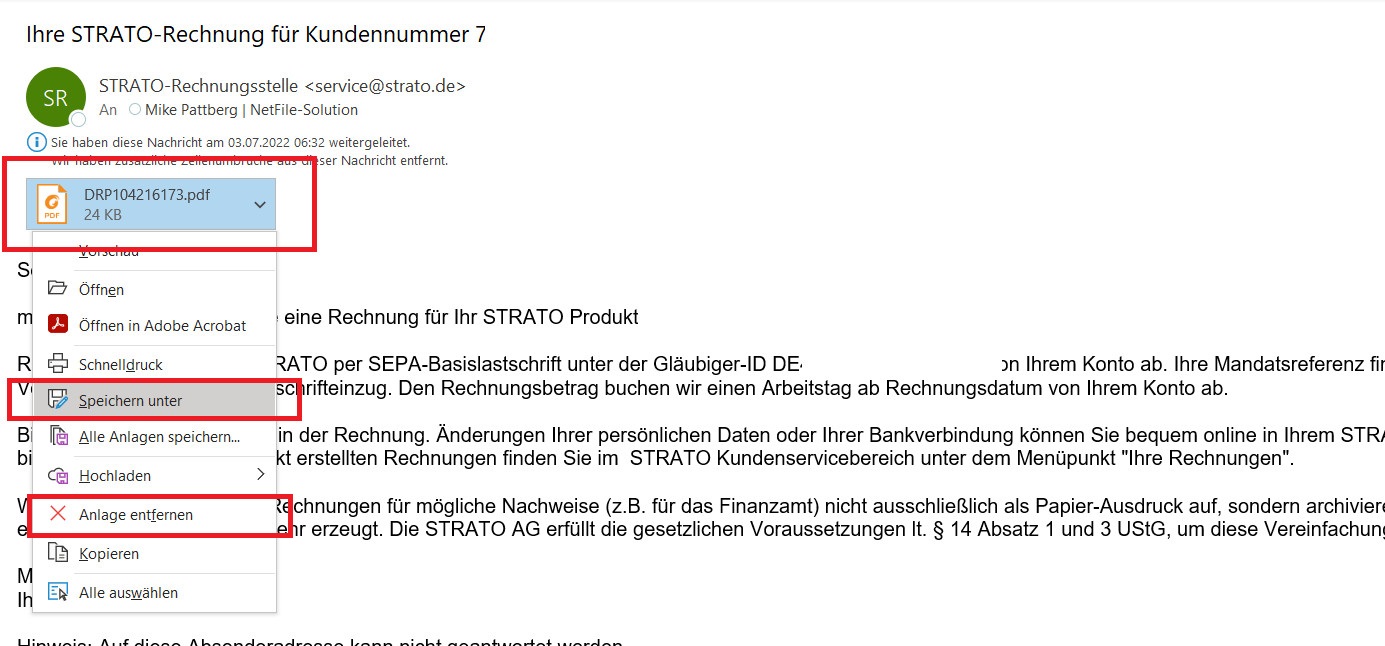
Speichern unter. Nach dem Sie die Anlage gespeichert haben, wiederholen Sie den Schritt und wählen hiernach: Anlage entfernen! Beim Senden von E-Mails mit Anlage, wechseln Sie in den Ordner „Gesendete Elemente“ und Entfernen Sie Anlage ebenfalls! So bleibt Ihr Postfach klein und Sie kommen mit 3 GB Speicher viele Jahre aus. Wenn Sie über eine NetFile-Solution MailStore-Archivierung verfügen, bleibt die Anlage hier erhalten, so dass die E-Mail inkl. Anlage rechtssicher archiviert wurde.
Größenbegrenzungen für NetFile Exchange/365 E-M@ils
Für den Transport von E-M@ils gelten folgende Grenzwerte:
Empfangsgröße: max. 100 MB
Sendegröße: max. 100 MB
Hintergrund der Beschränkung ist es, dass Outlook von Benutzer als Dateiablagesystem im Unternehmen benutzt wird. In Zeiten von Cloudsystemen ist diese Arbeitsweise überholt, jedoch noch leider immer noch stark verbreitet. Zusätzlich stehen nur begrenzte Transportkapazitäten zur Verfügung. Um diese nicht zu überdehnen, hat sich NetFile-Solution hier an gängige untere Transportgrenzen anderer Provider orientiert!
Möchten Sie größere Datenbestände bereitstellen z.B. für Kunden oder Lieferanten, benutzen Sie Ihren Cloudspeicher von NetFile-Solution und benutzen Sie nach dem Upload/Hochladen der Daten die Freigabe/Teilen Funktion. In Thunderbird, können dies übrigens ganz bequem direkt bei der Erstellung der E-Mail ausführen (FileLink)
Spam-Schadsoftware E-Mail Behandlung
Dass die meist transportierten E-Mails weltweit Spam-Mails sind und/oder Schadsoftware enthalten ist kein Geheimnis. An dieser Stelle setzt NetFile-Solution für seine Kunden eine Menge Technik ein, damit Sie als Benutzer nur die E-Mails erhalten, die Sie auch erhalten möchten.
An vorderster Front steht ein System, dass Ihre E-Mails durch bis zu acht DNS-Blacklist-Server prüfen lässt ob geblockte Absenderadressen bzw. Domänen enthalten sind. Wird ein geblockter Absender gefunden, wird Ihre E-Mail mit [SPAM] markiert, jedoch noch nicht geblockt!
An zweiter Stelle übernimmt ein Security-System Ihre E-Mail und prüft diese auf: Schadsoftware, Phishing und weitere nicht erwünschte Kriterien. Wird hier eine E-Mail erkannt, wird diese für Sie geblockt und 30 Tage gespeichert. Nach 30 Tagen wird diese unwiderruflich gelöscht. In der Regel werden bis zu 99% aller E-Mail geblockt, die Sie auch wirklich nicht empfangen möchten. Jedoch ist kein System perfekt, daher schleichen sich hin und wieder immer mal eine E-Mail unter den geblockten E-Mails, die eigentlich nicht hier hingehört. Dies sind meinst die Situationen, wo Sie sich als Kunde an den Support kontaktieren sollten, damit dieser für Sie die geblockte E-Mail und auch den Absender frei geben. Dieses Vorgehen ist gegenüber dem herkömmlichen Vorgehen der herkömmlichen Provider sicherlich außergewöhnlich, stellt jedoch sicher, dass durch die manuelle Freigabe keine Schadsoftware durchgelassen wird, über das E-Mailsystem.
Wenn Ihnen dies zu anstrengend ist, den Support zu kontaktieren, dann können Sie selbstverständlich selbst Verantwortung für die Spam-Verwaltung und Freigabe von E-Mails Ihres Postfaches übernehmen. Schicken Sie uns dafür einfach eine kurze E-Mail und wir richten Ihnen den Zugang ein. Die Adresse für die Postfach bezogene Spam-Verwaltung lautet: mail.netfile-solution.eu/spam und ist nur über diese Adresse möglich.
Als letzte Sicherheits-Instanz setzt NetFile-Solution eine Regel für alle E-Mails ein, die besagt, dass E-Mails mit den bestimmten Wortstämmen, in Kombination mit bestimmten Dateitypen generell untersagt sind. Grund ist hierfür die seit Jahren ansteigenden Flut von Krypto- Trojanern, die über E-Mails verteilt werden, um Schadsoftware ins System einzuschleusen. Hierbei erhält jedoch sowohl der Absender eine Nachricht, dass die E-Mail Anlage unerwünscht ist, als auch der Empfänger erhält eine Nachricht, dass die Zustellung einer solchen E-Mail Anlage geblockt wurde. Es ist manchmal unumgänglich das E-Mails mit bestimmten Anlagen, zwingend mit bestimmten Wortstämmen Versand werden müssen. Um solche E-Mail Anlagen verschicken zu können, benötigen Sie ein Passwort. Dieses können Sie jederzeit bei uns anfordern. Setzen Sie dieses Passwort in die Betreffzeile einfach am Ende, als eigenständiges Wort ein. Dann versenden Sie die E-Mail inkl. Anlage noch einmal. Unser E-Mailserver wird dann Ihre E-Mail mit Anlage ohne Probleme versenden.
Wie ändere ich meine Passwort für den Exchange und NetFile-MailStore Login?
Wenn Sie nur ein lokales MailStorebenutzerkonto haben, also ohne ein NetFile-Exchange Postfach, dann melden Sie sich hier an und ändern Sie Ihr Kennwort hier:
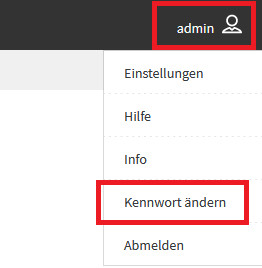
Sollten Sie ein Exchange-Mailpostfach von NetFile besitzen, müssen Sie Ihr Kennwort über Exchange-OWA ändern. Melden Sie sich mit Ihrem vollständigen Benutzernamen inkl. Domäne\Benutzername und Ihrem Passwort an und klicken Sie oben rechts auf:
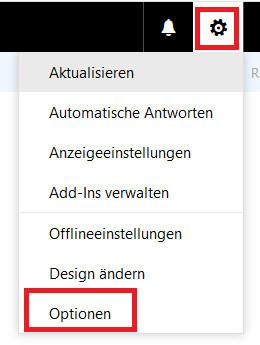
Nun sehen Sie links alle Option. Klicken Sie auf:
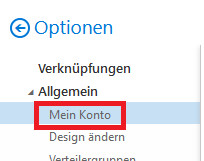
und ganz rechts auf: 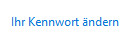
Nun zu guter Letzt Ihr altes Kennwort eingeben und zwei mal Ihr neues und speichern nicht vergessen!
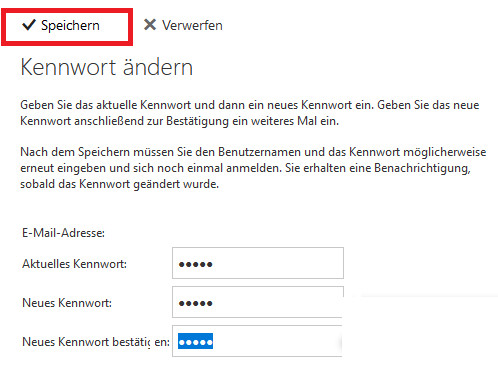
ANMERKUNG: Bitte beachten Sie, dass Sie ggf. mit der Änderung Ihres Passwortes weitere Zugänge wie z.B. VPN und Zugänge zu anderen Dienstleistungsangebote von NetFile-Solution ändern.
Kann ich meine E-M@ils, Kalendereinträge und Kontakte auch ohne zusätzliche Software lesen und bearbeiten?
Ja Sie können von jedem Rechnersystem auf dieser Welt unabhängig vom Betriebssystem auf Ihre E@mails, Kalendereinträge und Kontakte zugreifen. Einzige Voraussetzung ist es, dass der Rechner, wozu auch Smartphones usw. gehören einen Zugang zum Internet haben und ein Webbrowser installiert ist. Was wohl auf 99% aller Rechner zutreffen sollte. Diese Funktion nennt sich „Outlook-OWA“ was für „Outlook-Web-Access“ steht. Hierzu müssen Sie nur folgende Adresse in die Adresszeile Ihres Webbrowsers eintippen: eMail.NetFile-Solution.eu Auf der Login Seite geben Sie Ihre Zugangsdaten ein, im Format: Domain\Benutzername und Ihr Passwort. ACHTUNG: Sollten Sie sich von einem öffentlichen-/fremd-Rechnersystem anmelden usw., speichern Sie hier niemals Ihre Zugangsdaten.
Wird auch die Einrichtung als IMAP- oder POP3 Mailkonto unterstützt?
Nativ wird auch IMAP unterstützt. Dies muss aber vom Support manuell für Ihre Mailkonto freigeschaltet werden. POP3 wird nicht unterstützt!
Ich erhalte nach der Einrichtung in Outlook und starten von Outlook immer wieder eine Zertifikatswarnung, die auch bei mehrfacher Bestätigung mit OK, immer wieder erscheint?
Der Grund für diese Zertifikatswarnung ist der, dass NetFile-Solution nicht für jede Domaine ein Zertifikat bestellen kann. Dies merkt Ihr Outlook und gibt eine Sicherheitswarnung an Sie heraus. Die Sicherheit ist davon nicht beeinträchtigt. Um dieses nerviges Problem zu beseitigen, ist eine kleine Anpassung an Ihrer Windows-Registry erforderlich, die dafür sorgt, dass die Autodiscoverfunktion abgeschaltet wird. Hierfür laden Sie sich am besten diese Datei (AutoDiscover-On-Off) herunter. Um den Vorgang wieder rückgängig zu machen, laden Sie sich eine zweites mal die Datei herunter (AutoDiscover-On-Off). Dies ist z.B. dann notwendig, wenn Sie eine neue oder zusätzliche Mailadresse einrichten. Die Script-Datei funktioniert mit Outlook 2010 – 2016. Nach dem Download entpacken Sie die RAR/ZIP-Datei und führen die jeweilige REG-Datei mit einem Doppelklick aus. Sie erhalten eine Warnung von Windows. Bestätigen Sie diese, mit OK.
Wie richtige ich meine Mailadresse als Mail-Exchange-Konto ein, auf einem Smartphone, mit IOS-Betriebssystem von Apple?
Unter diesem Link von Apple finden Sie eine Anleitung direkt von Appel. Wählen Sie bei der Einrichtung unter Punkt 3 manuelle-Konfigurieren.
Wie richte ich meine Mailadresse als Exchange-Konto in Microsoft Outlook 2010/2013/2016 u. 2019 ein?
Hierfür haben wir Ihnen eine Anleitung erstellt, die leicht nachzuvollziehen ist. Diese können Sie sich hier downloaden.
Wie richtige ich meine Mailadresse als Mail-Exchange-Konto ein, auf einem Smartphone, mit Android-Betriebssystem?
Hierfür haben wir Ihnen eine Anleitung erstellt, die leicht nachzuvollziehen ist. Diese können Sie hier sich downloaden.

